Comment faire un CV élégant avec R et le package pagedown ?
Si, comme moi, vous être phobique du CV, et rien qu’à l’idée de devoir faire le votre, vous sombrez dans un état qui mêle angoisse, dépression et léthargie, cet article est absolument pour vous !
Il est absolument pour vous, parce que je vais vous montrer comment, grâce au package `pagedown`, vous allez pouvoir, très facilement, faire un CV élégant, rapidement actualisable, et sans avoir gérer la mise en page !
Ça vous paraît irréaliste ? Allez au bout de cet article !
C'est quoi ce package pagedown ?
Le package `pagedown`, a été développé par Yihui Xie et Romain Lesur, il s’intègre à la famille des packages `down`: `rmarkdown`, `bookdown`, `blogdown`.
Ce package `pagedown` est dédié à la création de documents “officiels” en pdf, comme un CV, un poster, une carte de visite, une lettre, un manuscrit de thèse ou un article.
Le principe consiste à rédiger le document en Rmarkdown, à partir d’un modèle (ou template) fourni par `pagedown`, puis de le kniter en html, et enfin de le convertir en pdf grâce à `pagedown`.
Le package `pagedown` contient donc 6 templates pour la création des documents suivants :
- CV
- poster
- carte de visite
- lettres
- thèse
- article pour le journal `Statistical Software`
Remarque : Si vous ne maîtriser pas l’utilisation de R markdown, vous pouvez consulter les deux articles suivants :


Ajoutez votre titre ici
Avant de faire votre CV
Avant de commencer votre CV, il y a deux étapes préliminaires : faire un dossier de travail associé à un projet R, pour contenir tous les documents (template rmd, photos etc…) nécessaire à la création de votre CV, et installer le package `pagedown` :
Dossier de travail et projet R dédié au CV
Créez, quelque part sur votre PC, (dans mes documents par exemple), un dossier nommé `CV_avec_R` (ou autre ), puis associez un projet R à ce dossier. Si vous ne savez pas comment faire, vous pouvez consulter cet article.
Vous pouvez aussi créer directement ce dossier à partir de R Studio, ce qui permettra de l’associer à un projet R automatiquement :
File –> New Projet –> New Directory –> New Project
Installation du package pagedown pour créer votre CV
Vous pouvez utiliser l’outil d’importation dans la fenêtre en bas à droite –> onglet Packages –> Install –> pagedown,
Vous pouvez également le faire à partir d’une ligne de commande:
install.packages("pagedown") Faites connaissance avec le modèle CV
Ouverture du modèle CV
Pour cela : File –> New File –> Rmarkdown –> From templates –> HTML Resume
Génération du CV en html
Enregistrer le modèle et knitez le :
Voici le rendu :

C’est pas mal, non ?
Génération du CV en pdf
Hé oui, parce que le but, c’est quand même d’obtenir un pdf !
Il y a plusieurs possibilités, mais la plus simple consiste à utiliser la commande knit: pagedown::chrome_print dans l’entête yaml.
Cette commande est déjà présente, il suffit simplement de retirer le #:
Vous pouvez également utiliser la commande suivante dans la console :
pagedown::chrome_print("template_cv.html", format = "pdf", verbose = 2) Le terme “template_cv.html” correspond au nom fichier html obtenu en knitant le modèle Rmarkdown.
Architecture du CV
Le terme “template_cv.html” correspond au nom fichier html obtenu en knitant le modèle Rmarkdown.
Les deux grandes zones
Le CV contient deux grandes zones :
- une marge à droite, qui correspond à la partie “Aside” dans le document Rmarkdown
- une zone principale
Dans le document rmd, ces parties sont définies par une ligne de signes = :
Les sous parties du CV
Et à l’intérieur de ces deux grandes parties on retrouve différents éléments :
- des sous parties définies par une ligne de signe `-`,
- des sous parties de sous parties, définies par `###`
Ou encore, par exemple, pour la partie “Education” :
Quelques éléments importants pour votre CV
Temporalité et situation spatiale
L’ensemble du CV est construit selon une organisation temporelle, et contient une information de lieu.
Si vous ne souhaitez pas afficher ces informations, il suffit de mettre N/A à la place.
Par exemple :
Ce qui donne :

Mettre une photo sur votre CV
Pour cela, placer votre photo au format jpg à la racine de votre projet :
Puis renseignez le nom du fichier, dans le .rmd
Changer les icônes
Par exemple, dans le bloc contact, vous pouvez ajouter une ligne pour votre compte twitter, en allant chercher le nom de l’icône sur le site fonte awesome.
Ce qui donne :
Personnalisez votre CV
Vous pouvez personnaliser le rendu à l’aide d’un fichier CSS.
Personnellement, je ne maîtrise pas du tout le CSS, mais j’ai trouvé ici un dossier contenant deux fichiers css. Il faut télécharger l’ensemble du repo, et ensuite, placer le dossier “css” à la racine de votre projet (au même endroit que la photo). Et ces fichiers doivent être indiqués dans l’en-tête comme cela :
Ce qui permet de passer la marge droite en bleu ainsi que les traits verticaux :
Mon CV final
Au final, mon CV ressemble à cela :
Pour vous aider à réaliser le vôtre, vous pouvez accéder à mon fichier.rmd, en cliquant ici.
NB : J’ai dû le passer en .txt, vous devrez donc le copier-coller dans un fichier rmd.
xaringan, puis ensuite aller dans le menu des addins et chercher Infinite Moon Reader. Cet addin vous permez de visualiser, à chaque enregistrement de votre rmd, vos modifications directement, de façon automatique, sans avoir à knitter le document.Pour aller plus loin
Pour vous aider à créer votre propre CV, vous pouvez consulter les ressources suivantes :
- le guide du package `pagedown`
- un exemple de CV, (d’ou proviennent dossier css évoqué précédemment et contenant les deux fichiers css)
- un autre exemple de CV qui peut vous inspirer
Et vous, que pensez-vous de cette solution pour créer et rédiger votre CV ?
J’espère vraiment que vous en serez autant satisfaits que moi.
Si cet article vous a plu, ou vous a été utile, et si vous le souhaitez, vous pouvez soutenir ce blog en faisant un don sur sa page Tipeee 🙏
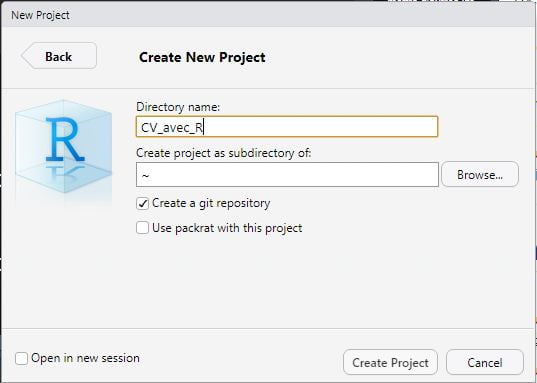
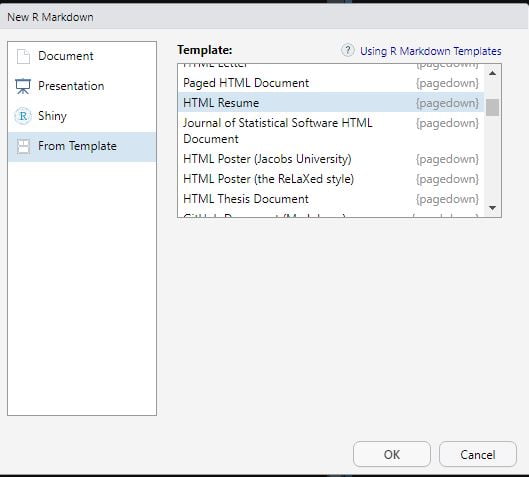

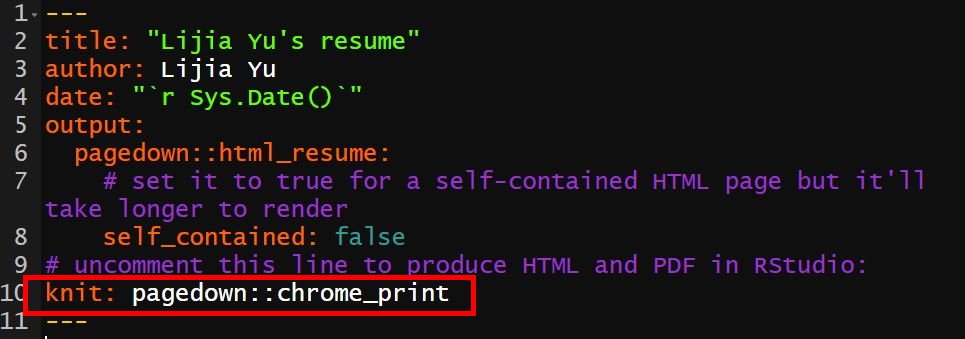
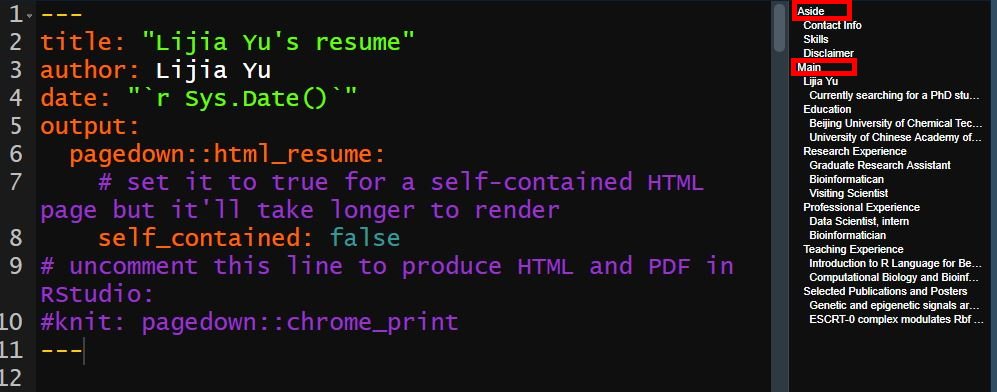

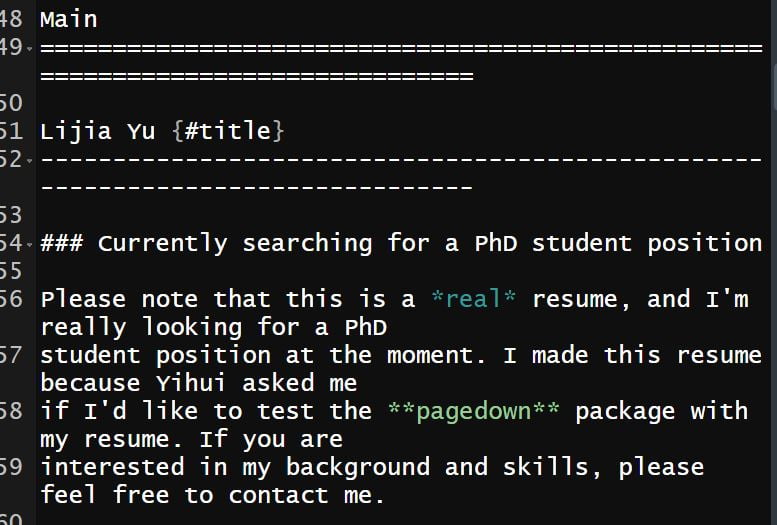
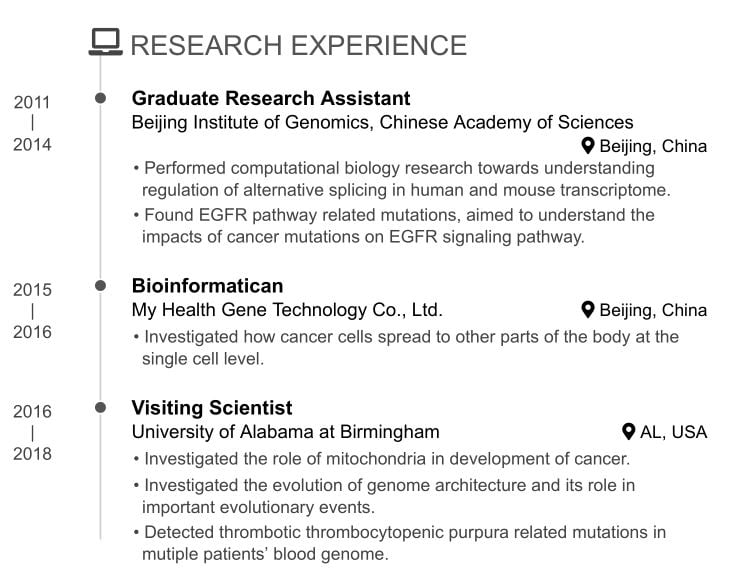
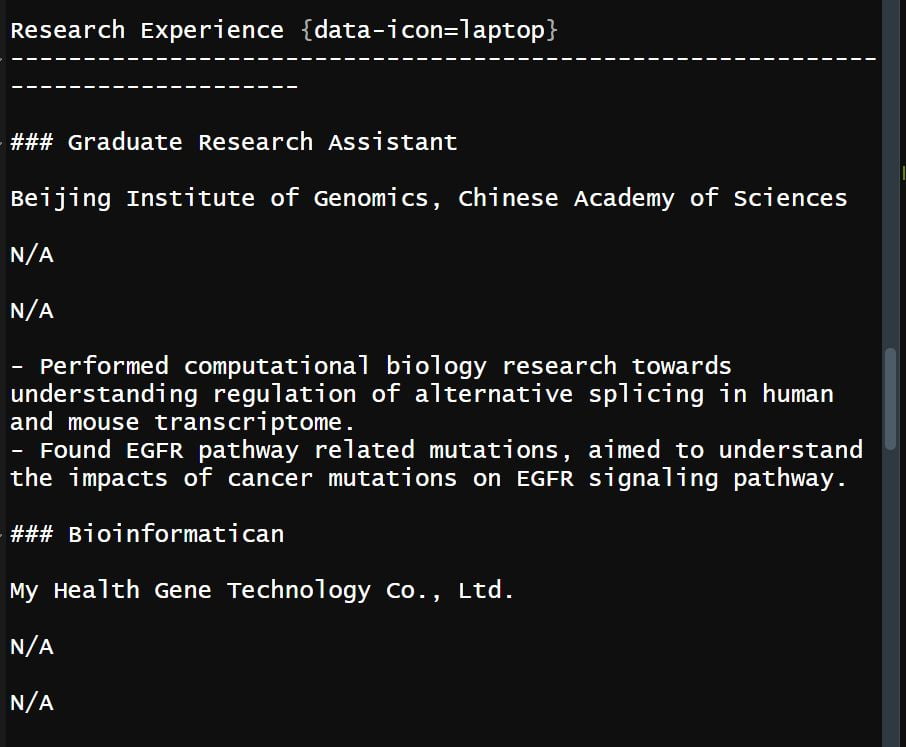
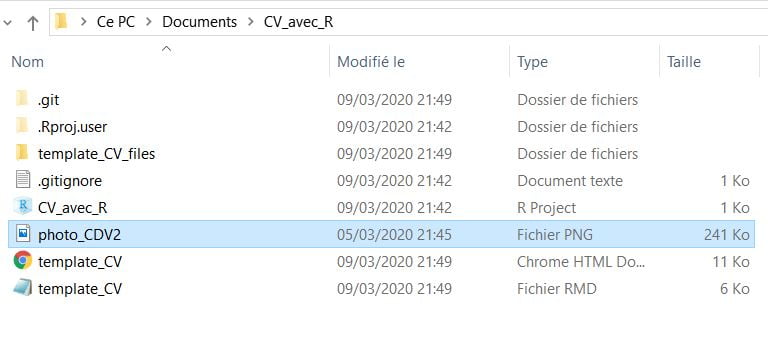

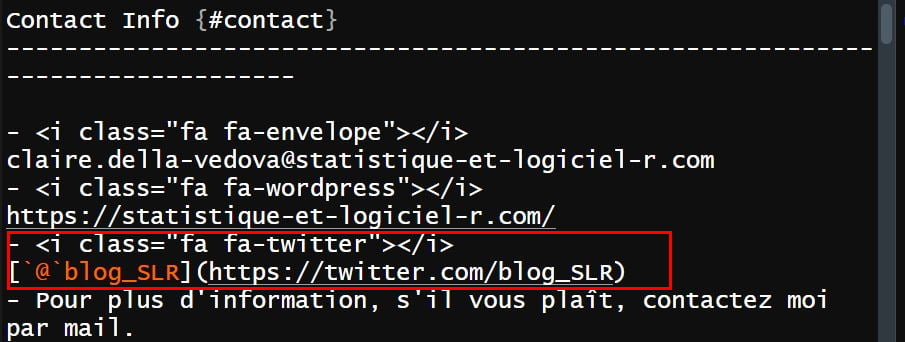
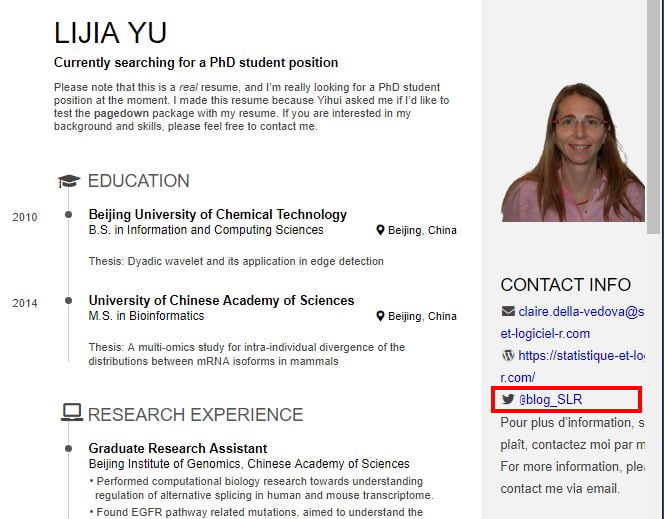

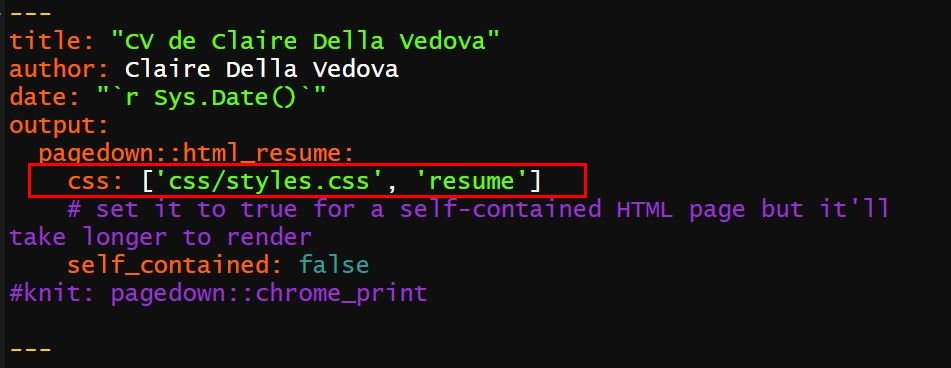
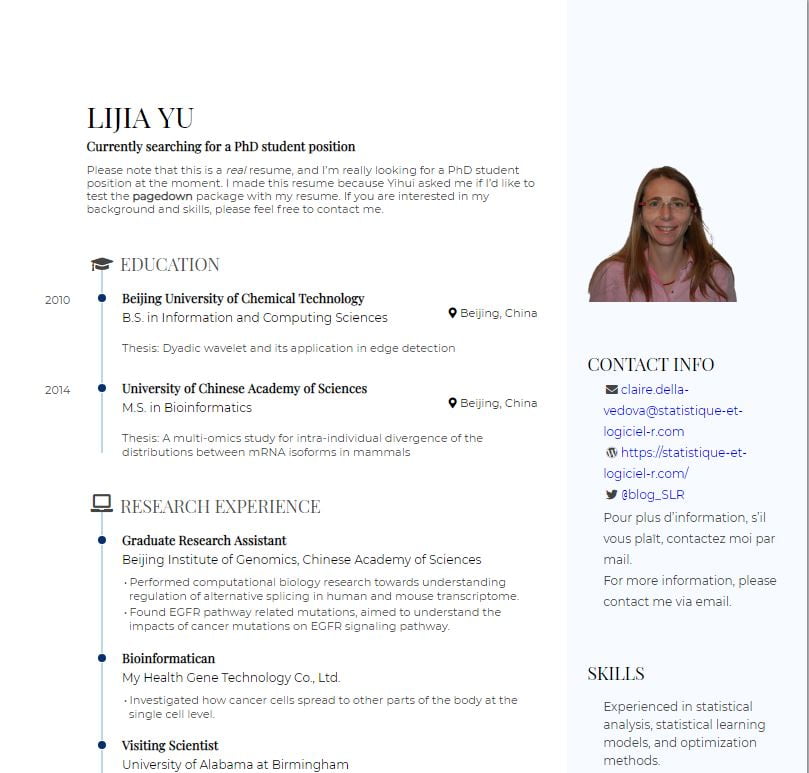


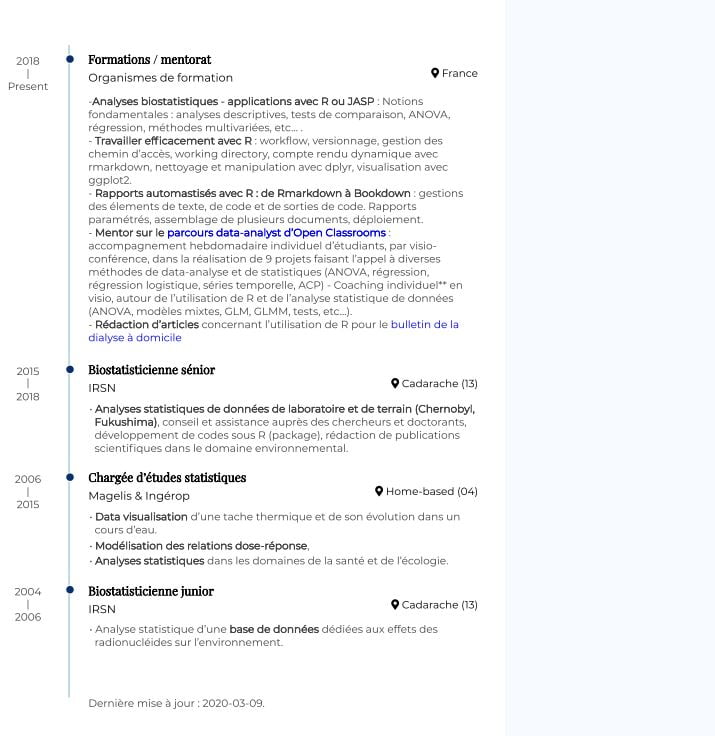

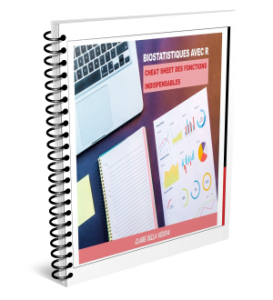
16 réponses
Cool
Merci pour cet article très instructif. Grâce à vous nous découvrons encore plus les bienfaits de R.
Merci merci claire ça c’est super utils et trés cool 👍
Super Madame Della Vedova!
Grâce à vous, une compétence de plus! 👌🏾
Claire : vous portez bien votre nom! Toujours un plaisir de vous lire.
Je n’ai pas encore mais l’idée en soit est génial! Merci pour le partage.
Bonjour Claire
Je trouve cet article vraiment intéressant. Comment faire pour diminuer la bande de gauche?
Au plaisir de lire ultérieurement.
Bonjour claire
Je vous remercie pour l’article. vraiment très intéressant. J’aimerai savoir comment faire pour réduire l’espace de pieds de page.
Merci beaucoup
Bonjour claire,
Comme d’habitude je trouve ce que je cherche.merci pour votre réactivité.et bonne continuation.
Merci
Merci Claire pour cet cet article très intéressant.
Un exemple quand on va plus loin avec la complétion du CV à partir d’un fichier Excel, format A4 notamment et déploiement GitHub.
https://github.com/mcanouil/curriculum_vitae
R est vraiment incontournable les possibilités qu’il offre. Avec le Rmarkdown, le pagedown pour le CV. Je suis pressé de créer mon CV avec pagedown. Cet article exite ma curiosité.
Bonjour, (super article évidemment).
Certains icône ne s’affiche pas en “knitant” dans la partie aside pour ma part.
exemple :
–
avez vous le même soucis ?
Bonjour Vincent,
Dans mon souvenir, tout fonctionnait….
Essayer peut être de repartir de l’exemple du package.
Bonne continuation
Pour être plus précis, j’ai voulu insérer l’icône ResearchGate. Merci.
PS : ce n’est pas super évidant de rentrer dans le code du .css pour “customiser” le CV non ?